Вы здесь
Главная > Важно знать > Что такое Инстаграм, как им пользоваться, как зарегистрировать Инстаграм с компьютераЧто такое Инстаграм, как им пользоваться, как зарегистрировать Инстаграм с компьютера
Здравствуйте, дорогие посетители сайта https://beehive-software.com! Мы с вами говорили об многих интересных вещих, сервисах и программах, но сегодня я впервые хочу завести речь о мобильном приложении.
Дело в том, что популярность этого приложения во всем мире, его гибкая смесь социальной сети и фотобанка с возможностями редактирования, ставят его наравне с ультрапопулярными соцсетями, такими как, например, Twitter.
К слову, о ценности и важности этого приложения сам за себя говорит тот факт, что всемирно известный Facebook не так давно приобрел его за вполне "скромную" сумму, всего лишь какой-то 1 млрд. долларов США.

Да, вы не ошиблись, это мобильное приложение – Инстаграм. Давайте рассмотрим его поближе и попытаемся понять, как за почти полтора года своего существования это вполне себе обыкновенное приложение для Айфонов (теперь уже и с поддержкой на Андроиде), которое поддерживало около полутора десятков человек, смогло обратить на себя внимание и заставило раскошелиться такого социального монстра?
Что такое Инстаграм
Что же такое Инстаграм и с чем его едят? Как я уже сказал выше, это интересный симбиоз, сочетающий в себе редактор фотографий, достаточно простой для понимания и обладающий довольно-таки интересными эффектами, и социальную сеть, объединяющую на сегодняшний день свыше 200 миллионов активных пользователей.
Технический прогресс, развитие и доступность новых технологий дали возможность легко и быстро фиксировать свои (и не только) этапы жизненного пути, свой стиль жизни, интересные моменты. Но хочется не просто сфотографировать и закинуть в альбоме на полку, хочется делиться с друзьями, со всем миром!
Да, загрузить фотографии в Фейсбук или Контакт, конечно же, можно, но это сопряжено с дополнительными действиями.
В Инстаграм все унифицировано – фотографируешь и сразу же постишь в своем аккаунте приложения. Эти фотографии, в основном, будут просматривать друзья и другие пользователи на таких же мобильных устройствах, так что возможных искажений и погрешностей мобильной камеры практически не будет заметно.
Да, онлайн версия Инстаграм на ноутбуке или стационарном компьютере может показать проблемные детали фотографий с мобильника, но и здесь гений создателей Instagram нашел выход.
Буквально одно нажатие и ваше некачественное фото превращается в стилизованное изображение, сродни художественной фотографии, благодаря действию встроенных профессиональных фильтров.
Я полагаю, практически ни у кого не появляется вопрос, как пользоваться Инстаграмом. Он понятен на уровне ощущений. Всего-то и делов, что сделать фото, применить к нему в редакторе фильтр, дать ему имя и выложить в ленту своего аккаунта.
После этого он отправляется в свободное плавание: любой пользователь Instagram может его найти, оставить комментарий и "лайкнуть". Особенно приятно то, что данное приложение почти на 100% русифицировано.
Весь этот инстаграмный сыр-бор берет свое начало со скромного приложения Burbn для эппловских смартфонов, который, впрочем, быстро набрал популярность. Разработчики это отметили, переосмыслили и модифицировали его, и осенью 2010 года представили миру свой новый проект.
Как и Burbn, он первоначально предназначался только для телефонов Стива Джобса, но впоследствии, видя открывающиеся перспективы благодаря массовому увлечению этим приложением, доступ к этой соцсети получили также владельцы ОС Андроид и несколько позже Windows Phone.
В конечном итоге вышла социальная сеть, основным контентом для которой служат фотографии пользователей. Однако, эта сеть разделила людей на избранных (т.е. имеющие смартфоны с нужной платформой) и обычных, которым сие чудо, либо по причине недоступности соответствующего аппарата, либо из иных соображений, оказалось недоступно. А хочется-то как!
Поэтому возникает вопрос – можно ли зарегистрироваться в Инстаграм с компьютера? Отвечаю, да. Но с небольшим "но". Дело в том, что, если вы просто установите на свой ПК Инстаграм, вы не сможете через него ни зарегистрироваться, ни выложить ни одной фотографии. Так что же, спросите вы, делать, если ну очень хочется?
Выход на сегодняшний день только один – установить эмулятор мобильной операционки на компьютер. Он называется BlueStacks и дает возможность пользоваться обсуждаемой нами соцсетью в полной мере.
BlueStacks полностью бесплатный, легко устанавливается на компьютер и открывает для вас чудесный мир Инстаграм, который вы скачиваете, как и любой другой пользователь смартфонов, регистрируетесь и добро пожаловать!
Регистрация и вход в Инстаграм через смартфон
Регистрация в Инстаграм через смартфон или с ноутбука (персонального компьютера) под эмулятором практически не отличается. Ясное дело, что сперва необходимо скачать и установить Инстаграм в App Store или Google Play.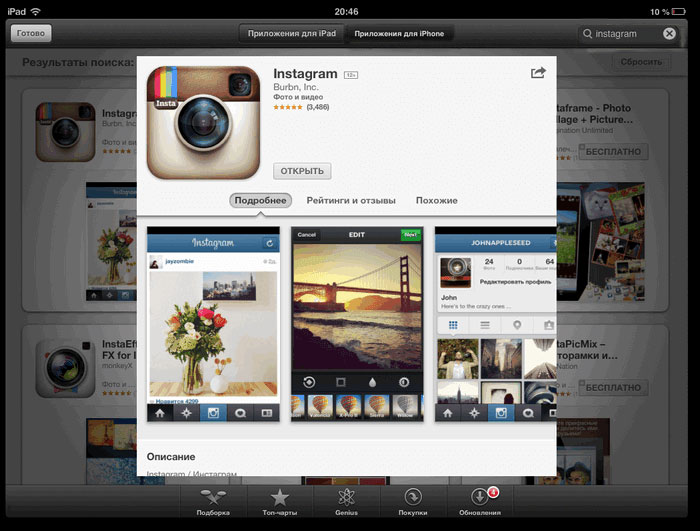
Не удержусь от небольшого отступления. Если установить Инстаграм на Айпад, мы увидим печальную картину. Дело в том, что разработчики по каким-то, только им известным причинам, не адаптировали это мобильное приложение под шикарный размер айпадовского экрана. И получается, что пользователь видит или размытую полноразмерную картинку, или малюсенькое (по сравнению с размером дисплея) изображение.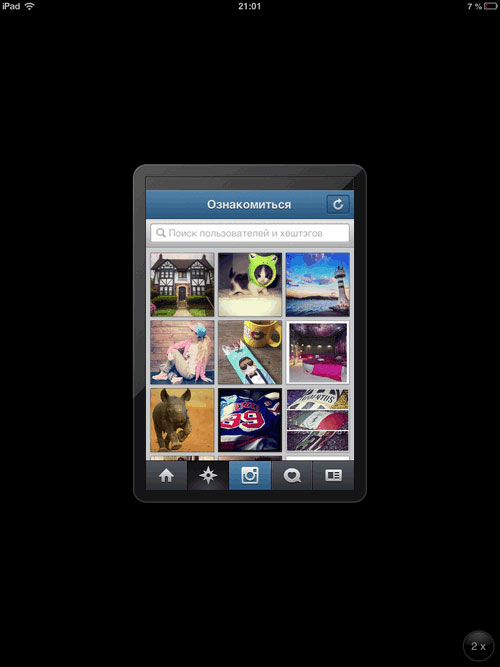
Хотя, если сказать по правде, существуют приложения для Ipad, например, Instapad, использующие API Инстаграма и дающие возможность осуществлять все те же действия, что и в оригинальной версии.
Но почему было не реализовать все в одном приложении, непонятно. Хотя, может быть, это хитрый буржуинский бизнес-ход?
Я думаю, когда-то мы найдем ответ на этот вопрос, но сейчас нас ждет регистрация в Инстаграме. Как практически и везде, первоначальное окно нам предлагает войти в существующий аккаунт или зарегистрироваться.
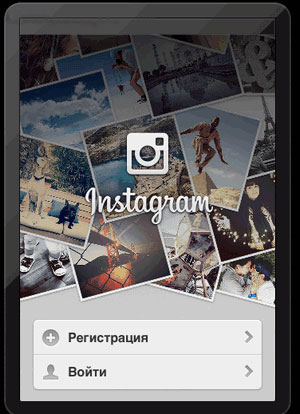
Все достаточно стандартно: придумайте логин (хотя тяжело выдумать что-то уникальное при более 200 миллионах уже существующих), качественный пароль (подсказка – вам поможет KeePass), почтовый ящик и номер мобильного (при желании).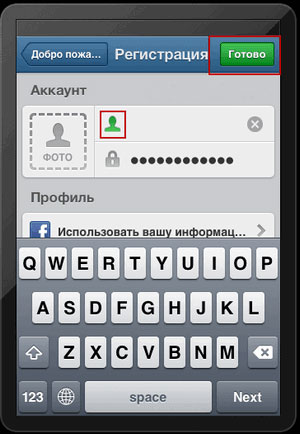
После этого вам сразу же порекомендуют найти в Инстаграме всех тех, с кем вы уже успели подружиться в Фейсбук. Говорят, что так за ними будет лучше подглядывать, нет, не так, радоваться вместе с ними ;)
Как обычно (на Facebook), вам настоятельно порекомендуют подписаться на обновления самых популярных пользователей. В общем, заманивают по полной программе. Мое мнение, что с этим не стоит торопиться, а сначала посмотреть, что да как, ну а потом уж можно, если очень хочется.
Потом следует не менее стандартное предложение о получении уведомлений по различным событиям, и в завершении попросят открыть доступ к фотографиям на вашем устройстве, чтобы впоследствии вы имели возможность постить их в ленте своего аккаунта.
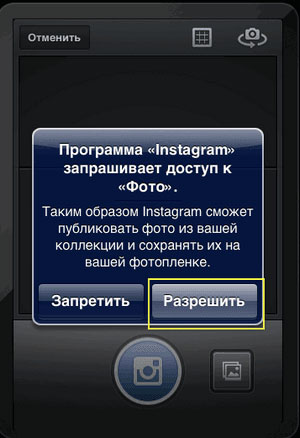
Вот и все. Ничего сложного, правда?
Как пользоваться Instagram — обработка фотографий (эффекты, фильтры) и возможности социальной сети
Как пользоваться Инстаграмом? Скажу вам прямо – очень просто, ни капельки не сложнее, чем Twitter. Правда, вместо текста нужно публиковать фотографии. Снизу главного экрана вы можете видеть пять кнопок:
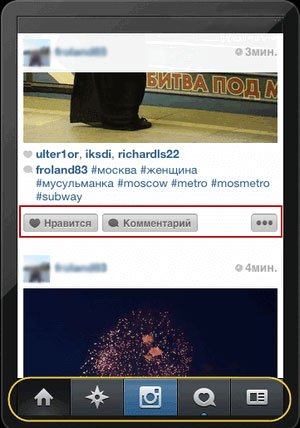
Давайте познакомимся с ними немного поближе (слева направо):
Кнопка просмотра ленты тех, на чьи обновления вы подписаны. Естественно, доступна возможность оставить комментарий и "лайкание", то есть отметка фотографий, которые вам понравились. Осуществить это можно специальной кнопко2 "Нравится" или двойным тачем по фотке.
Следующая кнопка дает нам возможность найти человека в Инстаграме или любую фотографию. Помощниками в поиске фотографий выступают специальные метки, хештеги, устанавливаемые при загрузке изображений в эту соцсеть.
Чтобы подписаться на обновления понравившегося пользователя, необходимо нажать на его логин, показываемый над фотографией, а затем, зайдя на его страницу, на кнопку "Подписаться":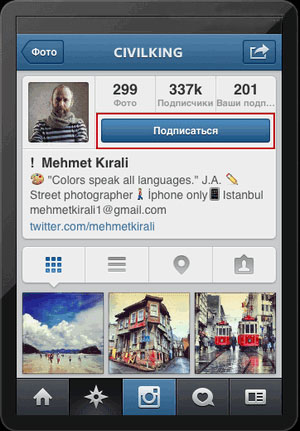
Третья кнопка самая функциональная. Она дает возможность делать то, ради чего, собственно, все и стремятся в Инстаграм:
- Сделать фотографию.
Это действие становится доступным после короткого нажатия на данную кнопку. В открывшемся окне вы можете выбрать с какой камеры произвести снимок, с передней или задней. Кроме этого, дается возможность перейти во второй режим и выбрать фото из уже готовых на вашем смартфоне.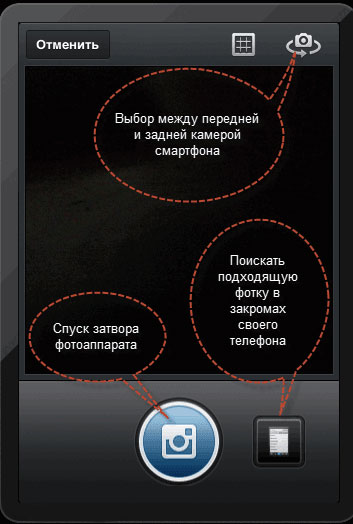
- Для выбора уже готового фото в памяти смартфона нужно в основном окне нажать и удерживать описываемую здесь кнопку (третью по счету).
В Инстаграме все миниатюры фотографий представлены в квадратном виде, поэтому, после загрузки изображения вы можете выбрать, какая часть фотки будет отображаться в миниатюре.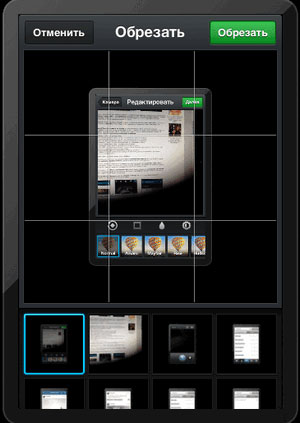
Далее, вне зависимости от того, сделали ли вы свежее фото или загрузили уже готовое, вы получите возможность обработать его во встроенном редакторе.
Для редактирования фотографий Instagram предлагает такие варианты: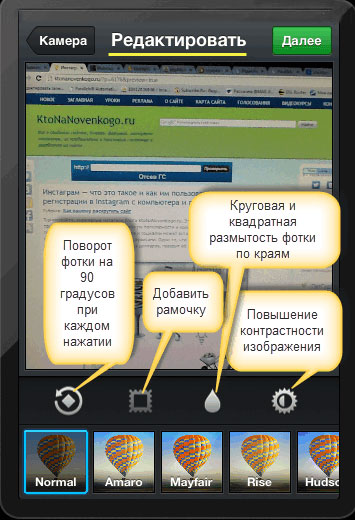
- фильтры эффектов. Найти их не трудно – в самом низу экрана расположена прокручивающаяся лента;
- поворот фотографий на 90 градусов (можно и несколько раз);
- стилизовать фотографии размытием краев;
- коррекция контраста и яркости;
- и любимая многими (особенно, представительницами слабого пола) рамочки. Причем доступными они становятся только после того, как на фото будет наложен фильтр, к тому же вид их разный для разных фильтров.
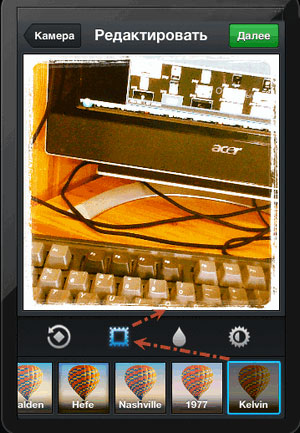
Завершив обработку, фотографию следует подписать, кроме этого можно стразу же запостить их в другие соцсети, указав нужные, а также осуществить привязку к текущему геоположению. Теперь можно нажимать кнопку "Поделиться".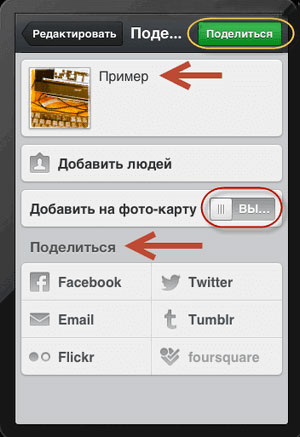
Совершив все необходимые действия, вы оказываетесь в собственной ленте Инстаграма. Вы можете просто любоваться своим деянием, а можете и удалить, если передумали, или совершить любые три действия из предложенных в контекстном меню со своим фото одним нажатием: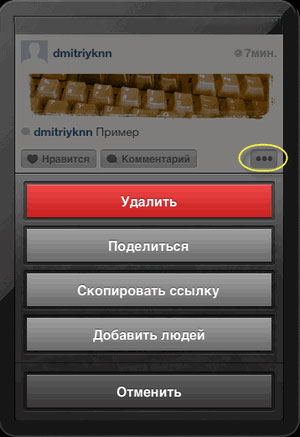
Следующая кнопка, четвертая, расскажет вам о всех действиях, которые произошли с вашими фотографиями: кто что прокомментировал, лайкнул или подписался.
И последняя кнопка даст возможность редактировать профиль в Инстаграмме.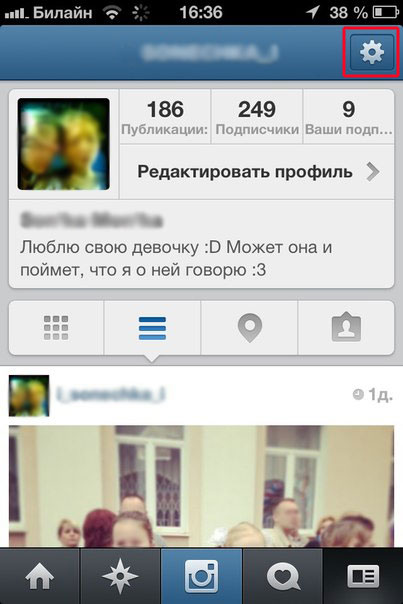
Редактирование даст возможность поставить или заменить фотографию профиля, загрузив готовое с телефона или сделав сэлфи (себяшку), рассказать другим пользователям о себе, дать ссылку на свой сайт. Также при желании можно запретить всем, кроме ваших подписчиков, просматривать ваши фотографии.
На этой же вкладке, в правом верхнем углу, находятся настройки приложения (там, где шестеренка). С их помощью вы можете добавить друзей из Фейсбук, вспомнить все фотки, отмеченные вами как понравившиеся, и при необходимости ознакомиться с русскоязычной справкой.
Интересной и полезной возможностью является функция автоматического постинга вновь сделанных фотографий из Инстраграмма в другие соцсети. Добраться до этой функции можно через "Предпочтения/Настройки публикации".
Как вы видите, ничего сложного, военного и сверхъестественного в использовании Инстаргам нет. И я думаю, именно в сочетании простоты и возможностей социальной сети и фоторедактора кроется его высокая популярность.
Как установить Инстаграм на компьютер. BlueStacks – эмулятор Андроида для Windows
Я уже говорил выше, что до определенного времени существовала своеобразная дискриминация. Пользоваться Инстаграмом могли только владельцы смартфонов, вначале исключительно Apple, а впоследствии – на базе Андроида и Windows Phone. А что же делать тем "несчастным", у кого этих гаджетов нет?
Выход был найден в виде достаточно качественного эмулятора Андроида под Windows и Mac. Имя ему BlueStack.
Хочу отметить, что данный эмулятор работает так же, как и обычная программа под Виндовз. Вы может использовать клавиатуру и мышь, обмениваться данными через копирование между любыми программами, запущенными в системе Windows и в эмуляторе, и даже пользоваться сетевыми подключениями основной системы.
Я думаю, что скачать и установить эмулятор BlueStack у вас получилось без труда. Да, собственно, сложного здесь ничего нет, он устанавливается как самая обычная программа для компьютера.
При установке, правда, есть одна особенность (к счастью, не смертельная). Выбрать место, куда вы будете устанавливать эмулятор, не получится. Вот так решили разработчики этого ПО.
По окончании процесса инсталляции на десктопе вашего компьютера появится ярлык зеленого цвета. После запуска эмулятора такая же иконка будет висеть в трее. Если нажать на нее, то появится контекстное меню, с помощью которого вы можете, например, перезагрузить платформу при необходимости: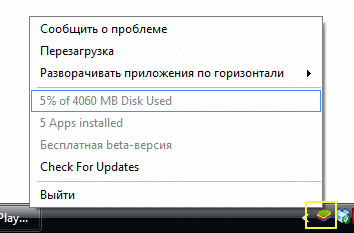
Итак, эмулятор Андроида мы установили, теперь приступим к тому, зачем он нам понадобился, к установке Инстаграм на компьютер. Кликаем на значок поиска в верхнем правом углу эмулятора и вводим "Instagram":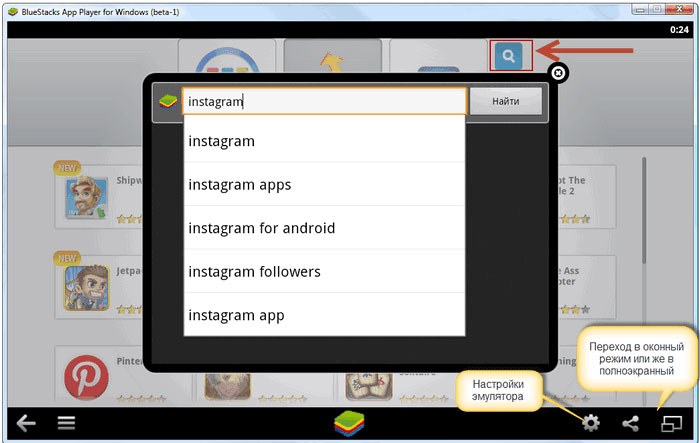
После чего, смело жмем на кнопку "Установить"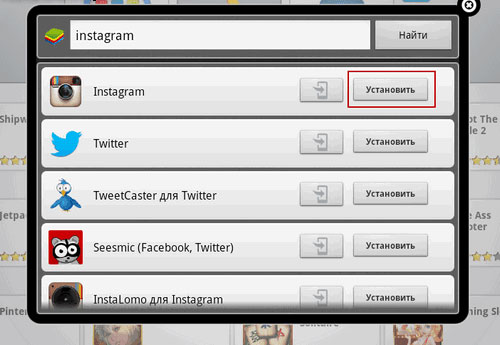
И тут нас поджидает очередной сюрприз. Чтобы скачать Инстаграм с Андроида, нужно иметь свой аккаунт в Google (почтовый ящик). Его данные (логин и пароль) необходимо для входа в Google Play, где вы сможете найти и скачать Инстаграм, выбрав данный продукт в одном из предустановленных в эмуляторе BlueStack Андроид-магазине.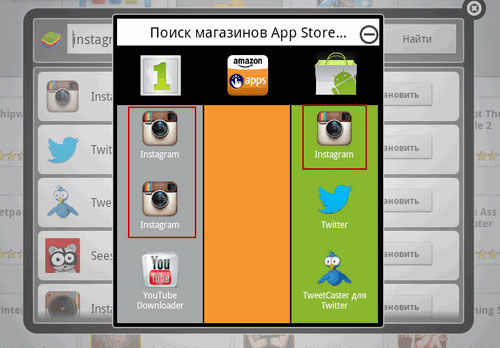
По завершении процесса инсталляции Инстаграм появится в разделе эмулятора Андроид "Мои приложения".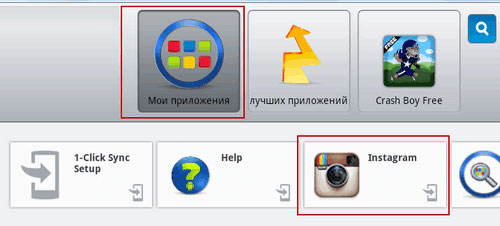
После запуска установленного приложения, вам будет необходимо либо ввести уже существующие данные для авторизации, либо зарегистрироваться на Инстаграм. Сама процедура регистрации на стационарном устройстве аналогична регистрации со смартфона, поэтому, позвольте, я не буду повторять уже описанное раньше.
Инстаграм онлайн – пользование соцсетью с помощью браузера
А сейчас я хотел бы вкратце рассказать о вполне логичной возможности, которая предоставляется абсолютно всем пользователям сети Интернет – доступ в Инстаграм через браузер. Правда, данный способ имеет некоторые существенные ограничения, но обо всем по порядку.
Вначале я расскажу, что можно делать в онлайн версии:
Просмотреть страницу любого пользователя Инстаграм.
Для этого всего лишь необходимо знать его логин: http://instagram.com/логин
Верхняя часть профиля представлена в виде изменяющегося коллажа, созданного из фотографий пользователя. Также на странице отображается количество загруженных изображений и данные о количестве его подписок и подписавшихся на него. Вы можете просмотреть его фотографии, развернув на весь экран, а также написать комментарий.
Вот, например, как на страничке резидента Камеди-клаб: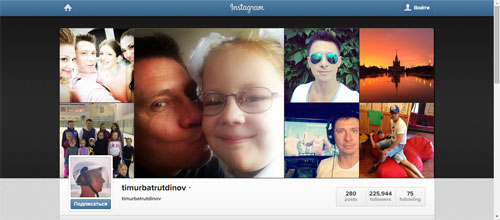
Забыл сказать, но думаю, это и так понятно, что вначале следует войти в свой аккаунт, чтобы получить возможность комментирования и других действий с фотками и пользователями – подписаться или лайкнуть.
После авторизации, главная страница Инстаграма покажет вам ленту вашего аккаунта, где вы сможете просмотреть, оценить и прокомментировать фотографии, загруженные людьми, на которых вы подписались.
Также вам доступно некоторое редактирование вашего профиля (изменение данных авторизации, описания вашего аккаунта и адреса вашего сайта).
Здесь же можно создать Визитку (кнопку Инстаграм для своего сайта), ведущую на ваш профиль.
К примеру, такую:
 Собственно, это и все, что вы можете сделать через официальный сайт Инстаграм. Слышу возмущенные голоса: "А фотки? Что, фотки заливать нельзя?". Отвечаю – да, нельзя.
Собственно, это и все, что вы можете сделать через официальный сайт Инстаграм. Слышу возмущенные голоса: "А фотки? Что, фотки заливать нельзя?". Отвечаю – да, нельзя.
Но, не спешите сильно расстраиваться. То, что не дает сделать официальный сайт, позволяет осуществить API разработчиков, чем активно пользуются различные онлайн сервисы, например Webstagram.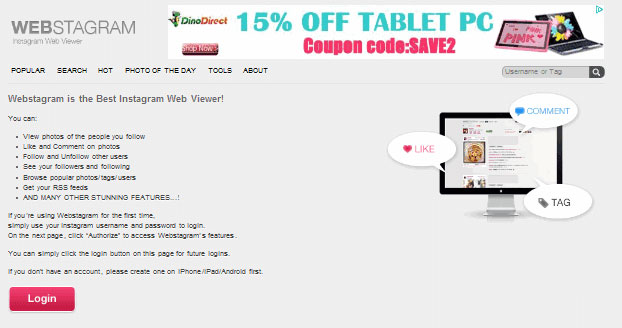
Этот, а также другие аналогичные сервисы, как я уже сказал, пользуются API Instagram, поэтому для регистрации и входа используются те же самые данные и через ту же форму, что и на самом Инстраграмме.
По заверениям авторов Webstagram пользователь в их системе может:
- Просматривать ленту своих подписок.
- Комментировать и оценивать фотографии других пользователей.
- Подписываться на других инстаграмщиков, а также отписываться.
- Просматривать данные своих подписчиков.
- Проводить поиск по пользователям, тегам, получать информацию о наиболее популярных фотографиях соцсети.
Фотографии, которые вы добавите через данный сервис, можно будет увидеть, добавив в адресное строке браузера между адресом Инстаграма и вашим логином /n/
http://instagram.com/n/логин
Правда, за возможности надо платить. Нет-нет, не деньгами! Всего лишь присутствием рекламного блока от Google.
Ну, что ж, я полагаю, что для первого знакомства с Инстаграм, вам информации вполне достаточно. Дерзайте, пробуйте, делитесь своими фотографиями, любуйтесь чужими и наслаждайтесь!
Результаты продвижения
- OOO "ПВС"
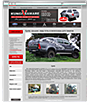 Сайт: http://kungivsamare.ru/Сфера: Аксессуары для пикаповРегион: РоссияПродвижение:Трафик: ~7600 ч/месГрафик роста посещаемости (человек в день) по месяцам
Сайт: http://kungivsamare.ru/Сфера: Аксессуары для пикаповРегион: РоссияПродвижение:Трафик: ~7600 ч/месГрафик роста посещаемости (человек в день) по месяцам - Интернет-магазин «Аляска»
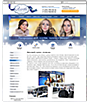 График роста посещаемости (человек в день) по месяцам
График роста посещаемости (человек в день) по месяцам - Компания «Омега-Сити»
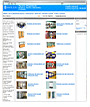 Сайт: http://www.ssk-alpro.ru/Сфера: Производство и продажа торгового оборудованияРегион: МоскваПродвижение:Трафик: ~6300 ч/месГрафик роста посещаемости (человек в день) по месяцам
Сайт: http://www.ssk-alpro.ru/Сфера: Производство и продажа торгового оборудованияРегион: МоскваПродвижение:Трафик: ~6300 ч/месГрафик роста посещаемости (человек в день) по месяцам - Производственная компания «Технодрайв»
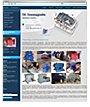 Сайт: http://tehno-drive.ru/Сфера: Производство и продажа приводной техникиРегион: ВоронежПродвижение:Трафик: ~2900 ч/месГрафик роста посещаемости (человек в день) по месяцам
Сайт: http://tehno-drive.ru/Сфера: Производство и продажа приводной техникиРегион: ВоронежПродвижение:Трафик: ~2900 ч/месГрафик роста посещаемости (человек в день) по месяцам - Фабрика-производитель "ЭкоМассив"
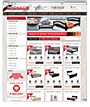 Сайт: http://eco-massive.ru/Сфера: Производство и продажа мебелиРегион: МоскваПродвижение:Трафик: ~1600 ч/месГрафик роста посещаемости (человек в день) по месяцам
Сайт: http://eco-massive.ru/Сфера: Производство и продажа мебелиРегион: МоскваПродвижение:Трафик: ~1600 ч/месГрафик роста посещаемости (человек в день) по месяцам - Туристическая компания "Тревел Бокс"
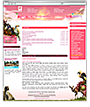 График роста посещаемости (человек в день) по месяцам
График роста посещаемости (человек в день) по месяцам - ЗАО "Литейно-механический завод "СТЭЛЛ"
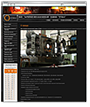 Сайт: http://lmz-stell.ruСфера: Производсто деталей машин и оборудованияРегион: РоссияПродвижение:Трафик: ~11000 ч/месГрафик роста посещаемости (человек в день) по месяцам
Сайт: http://lmz-stell.ruСфера: Производсто деталей машин и оборудованияРегион: РоссияПродвижение:Трафик: ~11000 ч/месГрафик роста посещаемости (человек в день) по месяцам - Компания "Bluestone and Millmark Moscow"
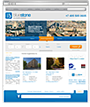 График роста посещаемости (человек в день) по месяцам
График роста посещаемости (человек в день) по месяцам

